最近有Windows7系統用戶反映,自己要打開一個PDF文件,但默認的打開方式打不開PDF文件,要自定義選擇可打開PDF文件的應用程序時卻發現,無法選擇自己想要的打開方式,這給用戶帶來了許多麻煩。那麼,Windows7系統無法選擇打開方式要如何解決呢?我們一起往下看看。
方法步驟
1、雙擊PDF文件上面的文件之後會出現“打開方式”窗口,沒有自己需要使用的應用程序;
2、點擊“浏覽”按鈕,在彈出來的打開方式窗口中,選擇自己希望的應用程序後,應用程序列表裡面依然沒有出現;
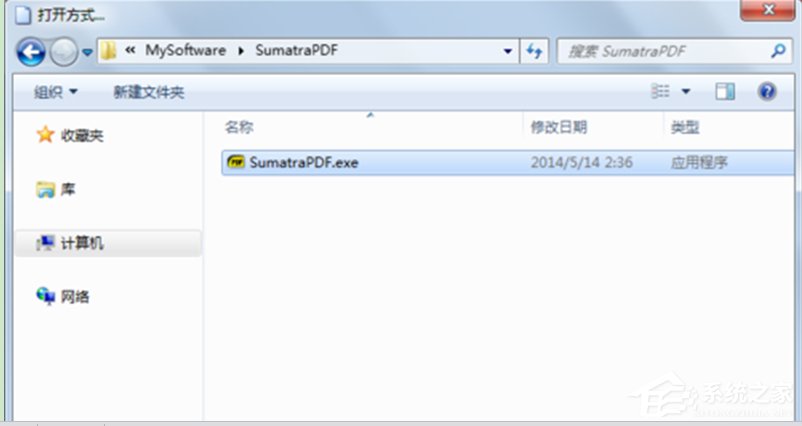
3、點擊“開始--運行”,在運行對話框中輸入“regedit”打開注冊表編輯器;
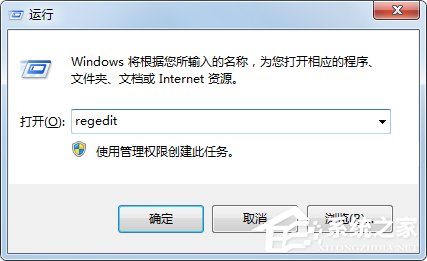
4、依次展開並定位到以下注冊項“HKEY_CURRENT_USER\Software\Microsoft\Windows\CurrentVersion\Explorer\FileExts\.pdf ;
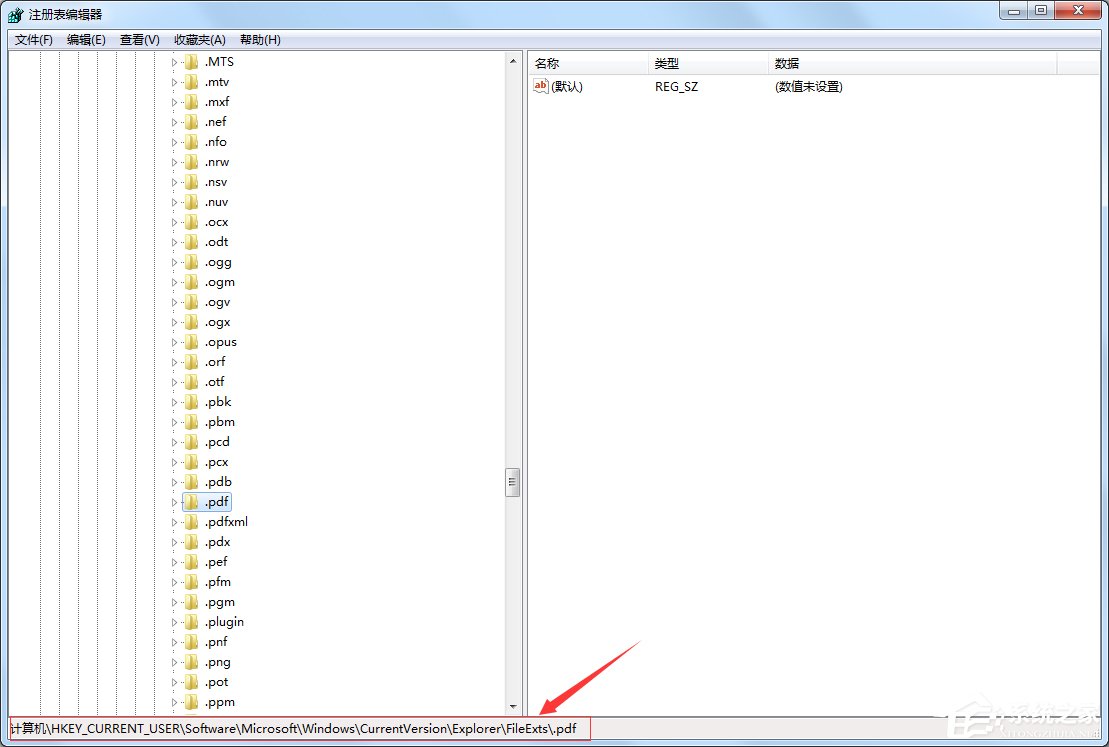
5、將“OpenWithList”注冊項下,右側窗口中除“(默認)”外的注冊表鍵值全部刪除,再刪除“UserChoice”注冊項;
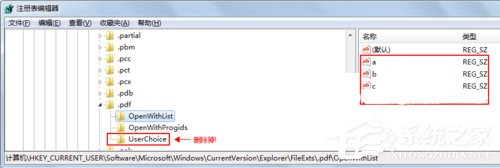
6、刪除後關閉注冊表編輯器,雙擊你需要打開的文件,在打開方式對話框中浏覽並選擇,便可選擇你希望使用的應用程序了。
以上就是Windows7系統無法選擇打開方式的解決方法,通過以上步驟操作後,你就可以自主選擇你想打開的應用程序。